Iako je ova aplikacija već predstavljena u svoje vrijeme ActualidadIphone, danas detaljno opisujemo vodič za konfiguraciju korak po korak za ovu fantastičnu i korisnu aplikaciju.
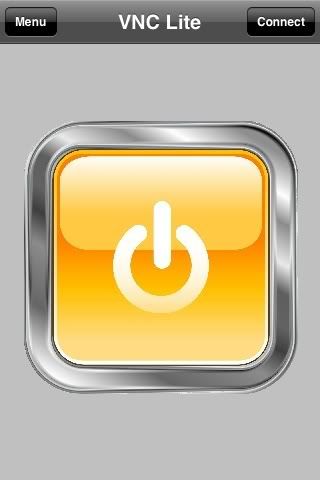
Za one od vas koji ne znate o čemu se radi, Mocha VNC nam omogućava daljinski pristup bilo računaru sa Windowsom, Linuxom ili Macom.
Uslužni programi ove aplikacije, hiljade; od mogućnosti pristupa našem uredskom računaru i pregledavanja baza podataka, dokumenata, izvještaja ... ili čak idem dalje; Zamislite da ste se posvetili daljinskom održavanju računara i imate program podrške za pristup udaljenim računarima na vašem kancelarijskom računaru. Pa, s ovom aplikacijom možemo pristupiti našem uredskom računaru i njemu, moći ćemo pristupiti računalu našeg klijenta i moći ćemo riješiti kvar bilo gdje i sve sa našeg iPhonea, bilo putem WIFI-a, bilo s bilo kojeg mjesta putem 3G veze (moram reći da je korišćenje 3G zaista dobro).
Sad ćemo objasniti kako sve konfigurirati ...
Započinjemo besplatnim preuzimanjem aplikacije iz App Store-a koristeći ovaj link.
Tada možemo preuzeti VNC server, za primjer ovog drugog link gdje možemo preuzeti verziju za vaš operativni sistem. Tamo ćete pronaći i besplatnu verziju RealVNC.
Instalacija je prilično jednostavna. Završavajući instalaciju, pitati će nas želimo li instalirati Server i Viewer, ali u ovom slučaju, instaliranje Servera, bit će dovoljno:
I posljednji korak, da ga ostavimo onakvim kakav jest:
Sada imamo samo konfiguraciju VNC servera, gdje samo moramo uspostaviti pristupnu lozinku putem opcije konfigurisati de VNC autentifikacija lozinke
Na kartici Veze, Vidjet ćete da je po defaultu konfigurirani port 5900, koji možete promijeniti po želji ako želite. Ali, imajte na umu da ćete za taj računar morati otvoriti taj port na usmjerivaču, jer u suprotnom program neće raditi za vas.
Prihvaćamo i već imamo taj računar spreman za ulazak s našeg Iphonea.
Sada ćemo na našem iPhoneu morati samo unijeti aplikaciju VNC a iznad možete vidjeti dvije mogućnosti, Meni y Connect.
Kada uđete u Connect, možete spremiti do 6 veza, tako da ih ne morate uređivati svaki put kada želite koristiti jednu ili drugu.
U mom slučaju pristupam trećem, koji je prvi koji imam besplatno, gdje će se otvoriti opcije konfiguracije.
U prvom polju, morat ćemo navesti javnu IP računara na koji se želimo povezati daljinski. U drugom polju, mi ćemo odrediti port koji smo konfigurirali u RealVNC-u, u suprotnom smo ga promijenili, bit će 5900, koji nam je zadani. Treće polje Lozinka za pristup logično se mora podudarati s onom koja je navedena sa REAL VNC na računaru. I da završim, sljedeće polje Treba postaviti ime na našu vezu, a malo ispod daje nam mogućnost spremanja lozinke, koju ostavljamo vašem izboru.
Nakon što su sva polja popunjena, u gornjem lijevom kliku kliknite na spojiti , gdje nam pokazuje proces povezivanja
A mi smo već unutra
Gdje ćemo imati mogućnost, ako želimo, okrenuti svoj iPhone kako bi mogao raditi ugodnije
Ispod vidite tri opcije, prvu za aktiviranje tipkovnice, u slučaju da moramo nešto napisati, drugu, gdje možemo osvježiti ekran ili prekinuti vezu, a treću za aktiviranje kursora.
Kao što vidite, prilično je jednostavna opcija za konfiguriranje, a također besplatna i može nas izvući iz više problema. Također, ako je IP vašeg internetskog dobavljača dinamičan, to možemo dopuniti programom koji će nas obavijestiti putem e-pošte kada usmjerivač promijeni IP, tako da ćemo dobiti e-poštu s novom IP usmjerivačem i samo ćemo morate urediti vezu s novom IP adresom da biste mogli ponovo pristupiti bez ikakvih problema.
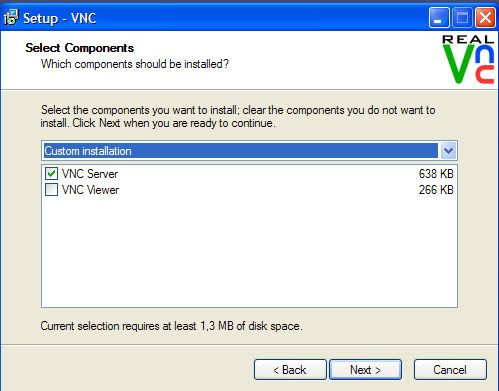
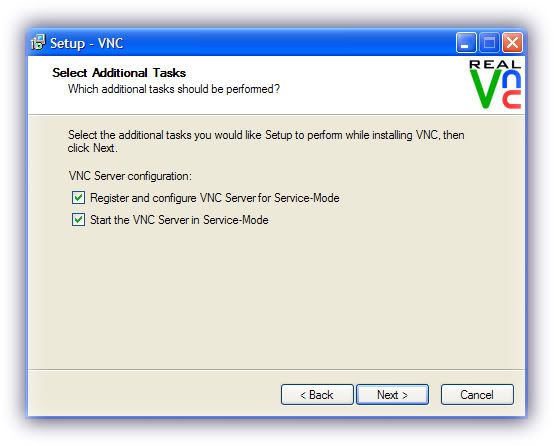
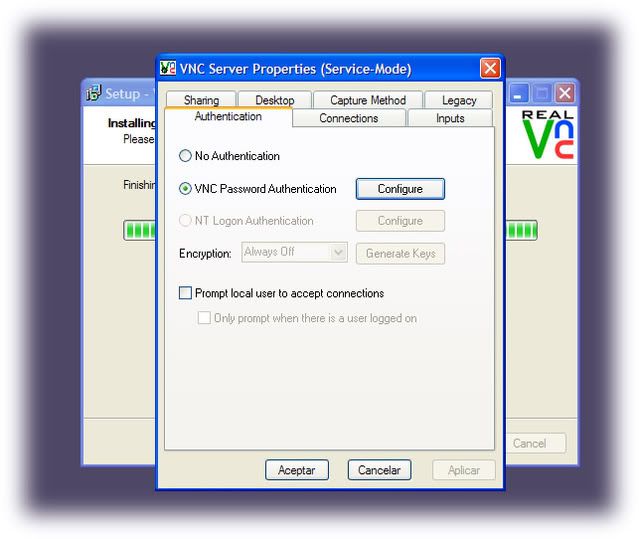
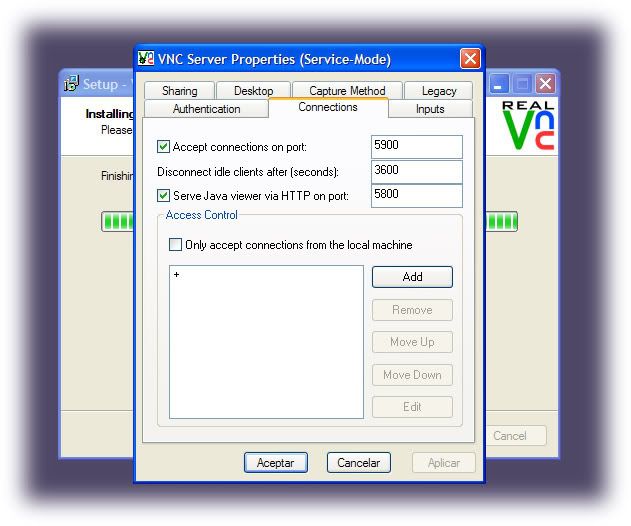
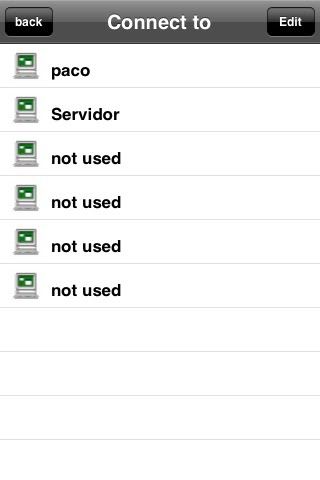
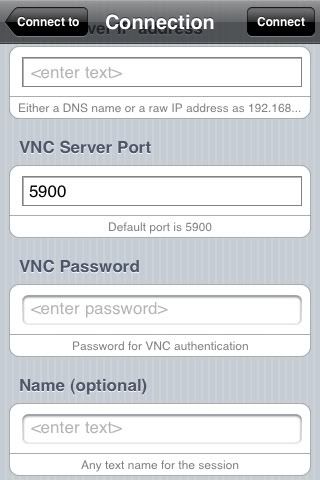
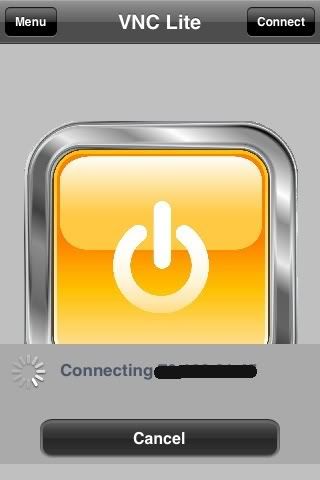
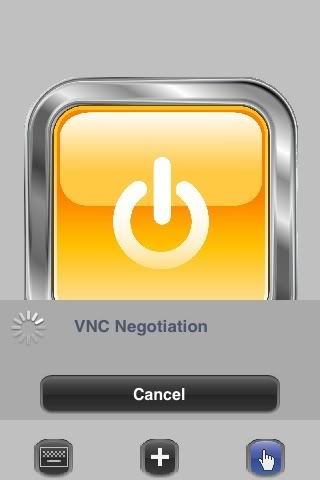
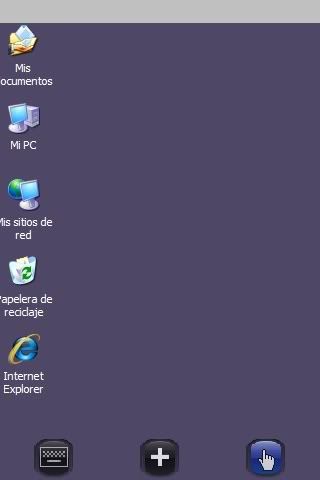


Iako je ovaj program u redu, više volim Teleport.
Pozdrav, hvala na lekciji, vrlo je dobro. Bilo je krajnje vrijeme da se napravi ovako dobar program za daljinski rad s računarom.
Ali s obzirom da sve neće biti jauja, to mi stvara problem: Da, instalirao sam ga i konfigurirao kako ste rekli, a sada sa svog iphone-a stavljam podatke dok se dodiruju i kad pritisnem link, kaže mi « Domaćin je zatvorio sesiju »bilo kakva pomoć ???
Hvala ti!! 😀
Pozdrav Arhimastere! Pokušajte provjeriti je li lozinka koju ste postavili jednaka na serveru i na iphoneu.
Također provjerite jeste li pravilno otvorili port na usmjerivaču i nije li zaštitni zid blokirao put do te dolazne veze.
Obavještavajte nas da vidimo hoće li konačno uspjeti za vas.
Pozdrav!
Sve vrlo dobro, ali ... Ovaj vodič ne radi za Mac OS X. Za početak ne postoji besplatna verzija programa.
Za Mac ga možete besplatno koristiti, a možete ga pronaći čak i na softonicu, Vine Server. Način na koji je konfiguriran sličan je onom u Windowsu, uspostavljanjem pristupne lozinke i porta.
pozdravi
ne, možete vidjeti da je ovo shido, ali shvaćam da se ne može povezati, prvo pitanje je prvo, moram li staviti IP svog računara ili onaj koji usmjerivač generira prilikom povezivanja na internet? i drugo, kako mogu omogućiti taj port na svom usmjerivaču? Nadam se da mi možete pomoći, hvala
Nije potrebno instalirati bilo šta na Mac, barem uz Teleport ne (mislim).
bok dobro, vec sam se uspio povezati sa wi-fi-jem ali sa 3g mi se cini da ne radi, zna li neko moze li se povezati sa 3g? Hvala ti
Ali u članku se ne kaže 🙁
Međutim, možete preuzeti verziju koja se plaća s probnom serijom.
Pepe i ja smo učinili sve kako ste rekli, ali na kraju kad dam connect, kaže mi «greška se ne može povezati s hostom ip, portom 5900
za šta je ovo
PS: tamo gdje sam stavio ip, stavio sam ip, naravno da vam neću reći ništa lično xD
hola
Može li neko objasniti kako pristupiti računalu putem 3g?
Mogao sam to učiniti samo putem WiFi-ja i promjenom porta na 5000, jer se s 5900 nije povezao.
Hvala!
Sve je za mene bilo savršeno, dok nisu izašle ikone na radnoj površini mog računara, i evo, imam problem čim se ikone pojave, aplikacija se zatvori, znate li zašto to može biti?
Zna li neko za bilo koju vezu za pravi vnc koji radi s Windows Vista-om i besplatno? Hvala ti
Pozdrav, dokument je vrlo objašnjen, zahvaljujući našem prijatelju Pepeu, ali brinem se o tome kako ga povezati putem 3g mreže, u dokumentaciji se sugerira da je podržana ova mogućnost, ali kako se ova veza postiže (putem 3G) … Nadam se da mi možeš pomoći…. Hvala puno
Pozdrav svima, instalirao sam ga, da bih ga koristio samo u 3G, ide iz videa, da biste ga povezali u 3g morate staviti javni ip http://www.cualesmiip.com a za wifi morate staviti LAN 192.168.1… ..
Nadam se da će vam pomoći
pozdravi
upamtite, radite šta želite, mi smo u slobodnoj zemlji
ALI NE VIDIMO VAS !!!!!! XD
Već sam ga instalirao i ako mi uspije ... ali postoji problem ... kako da postupim ako dobijem ekran crtl + alt + del (tipke za prijavu) jer na iphoneu tipkovnica ne radi imajte ih
Pozdrav, također sam ga instalirao, s relativnim uspjehom, savršeno funkcionira s mojom kućnom Wi-Fi mrežom, ali ne i sa poslom ili 3G. Imam telefonski adsl, ali ne znam je li moj ip dinamičan ili statičan. Možda je to krivica, ili se možda internetska IP adresa ne slaže s portom 5900. Što radim pogrešno?
BINGO !!! Već sam to riješio, sada mogu ući kroz 3G, sada to moram isprobati samo s Wi-Fi mrežom izvan moje kuće, ali sigurno radi! Trik je bio otvoriti port u usmjerivaču i voalá, djeluje. Jedina stvar ako je vanjska IP dinamička jest da budete svjesni o čemu se radi (www.cualesmiip.com) u slučaju da se usmjerivač isključi ili ponovo pokrene. Sretniji od ginjola !!!
🙂
Nemate nijednu vezu sličnu vnc-u, ali za mac
Zdravo Ivane, kako to misliš? U vodič, na ip ili za preuzimanje vnc-a?
Zdravo prijatelji. instalirajte aplikaciju na moj ihpone, nemam ograničenja priključaka na usmjerivaču, međutim ne povezuje se putem WiFi-ja ili 3g-a. Rijetko je, da li se isto dogodi nekome ???
sve dobro, ali kako koristiti tipke control + alt + sup za pristup, imam kupljenu verziju
Pozdrav, Nakon davanja veze dobivam:
"Domaćin zatvorio sesiju"
Provjerite jesu li priključci omogućeni i da li je lozinka ista kao lozinka računara.
mmm. Ne znam kako mogu automatski staviti ip iphone-a, ako ga stavim u vnc da prihvatim sve ip-ove, dobit ću grešku na iphoneu ako ga uklonim, na računalu mi kaže da ako Želim se povezati s iphone-a.kako da se automatski
zelim hamachi tipa za iphone
pošalji mail
Otvoreni su mi svi portovi, IP adresa je ispravno postavljena i sve. Dobijam domaćina da ste zatvorili sesiju i očajan sam ... Ne znam šta da radim, može li mi neko pomoći?
Isprobao sam i jedino što sam morao je onemogućiti šifriranje: radije i više nisam dobivao poruku "Domaćin je zatvorio sesiju"
Pozdrav, instalirao sam ga kako piše, ali kad se povežem ne mogu se povezati s hostom (ip), portom 5900 i ništa se ne povezuje, može li mi netko pomoći molim vas rrrrrrrrrrrrrrrrrrrrrrr
hvala
Preuzeo sam vnc na iphone i kad sam ga pritisnuo da ga otvorim, pojavio se žuti gumb, ali aplikacija se odmah zatvorila! Zna li neko zašto?
Dobio sam grešku porta, šta da radim?
Zdravo!
Ja sam nov u ovome, instalirao sam sve kako je rečeno u vodiču, ali ne znam gdje se pojavljuje IP, netko bi mi mogao pomoći
Hvala!
Već mi je dosadno između teanviewera koji kod mene ne radi i sada testiram s ovim koji mi se također čini da sam dobio žabu, govori mi kad se povežem nakon puno čekanja greške, ne može se povezati ugostiti XXX. XXX. X .XX PORT 5900 EQUIS SU CIJENE MOJE IP
Pokušajte logmein je bolji !!
Zdravo! Mislim da je ovo vrlo dobra aplikacija, ali unatoč tome što je slijedila sve korake za njezinu instalaciju na moj PC, ona se ne povezuje s mojim iPhoneom jer kaže da postoji greška u vezi. Jako bih volio da mi kažete šta mogu učiniti po tom pitanju. Već sam provjerio IP i lozinku i oni su tačni.
Pozdrav svima, ONIMA KOJI OZNAČE POGREŠKU U POVEZANJU PROMIJENITE LUKU S 5900 NA 5000 ILI 5001 ILI 5002, ŠTO BITI ŽELJELI, A TO ĆE VIDJETI AKO TO RADI, ako ne zbog tog detalja, dobar vodič,
Instalirao sam program u krug i ako je uspio, a zatim s drugim krugom više nije želio raditi: oboje su na istoj WiFi mreži, ali imaju različite IP adrese, ima li pomoći?
Ali to mora biti s istim wifi-jem ili ip-om, da bi se moglo raditi, to se ne može učiniti drugačije ili kontrolirati s druge strane s drugim ip-om
Ovaj program mi odgovara s druge mreže. !!
Kada ga instaliram na računar, daje mi IP, ali to nije javni IP, kako da se spojim izvana ??????